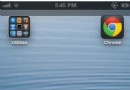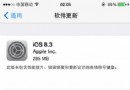iOS9.3.5升級教程:如何升級iOS9.3.5
今天凌晨,蘋果令人意外的推送了iOS9.3.5正式版更新,一如既往本次更新依然是修復安全漏洞為主。本次iOS9.3.5正式版更新包只有39.8MB,應該主要包括最終Bug修復、安全改進等內容。下面介紹如何升級至iOS9.3.5。
iOS9.3.5正式版升級教程
一、iTunes升級\恢復 iOS9.3.5教程
注意:
①、通過iTunes 恢復固件會導致清空iOS設備上所有的資料,建議先備份好重要資料。
②、已經越獄iPhone \ iPad \ iTouch使用iTunes升級 \ 恢復會可能報未知錯誤,請放心!iPhone \ iPad \ iTouch升級 \ 恢復失敗會自動進入恢復模式,請連接iTunes 再恢復固件一次就可以。
1. 根據機型下載好上面所對應的固件版本。
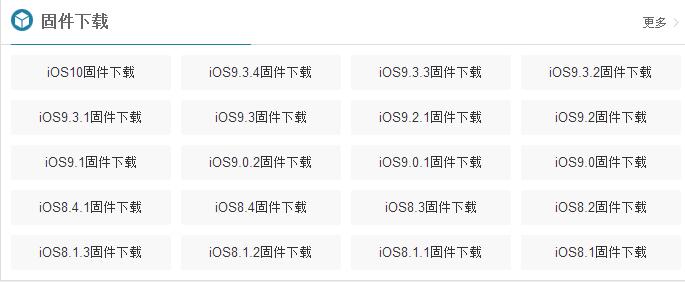
2. 將iPhone \ iPad \ iTouch 連接電腦打開iTunes。
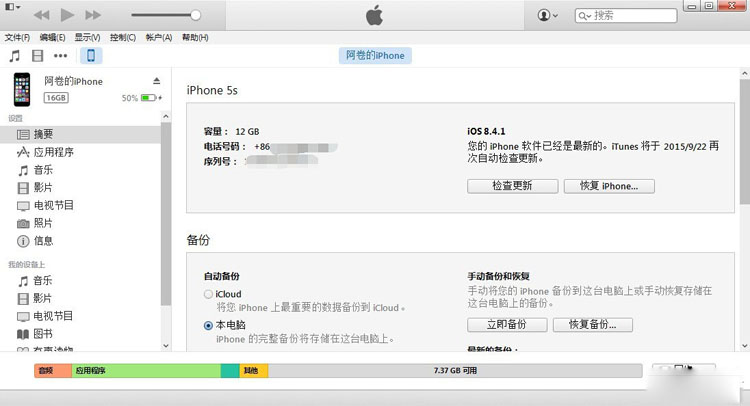
3.按住鍵盤上Shift(Mac系統按住alt鍵)+鼠標左鍵點擊iTunes 的檢查更新。
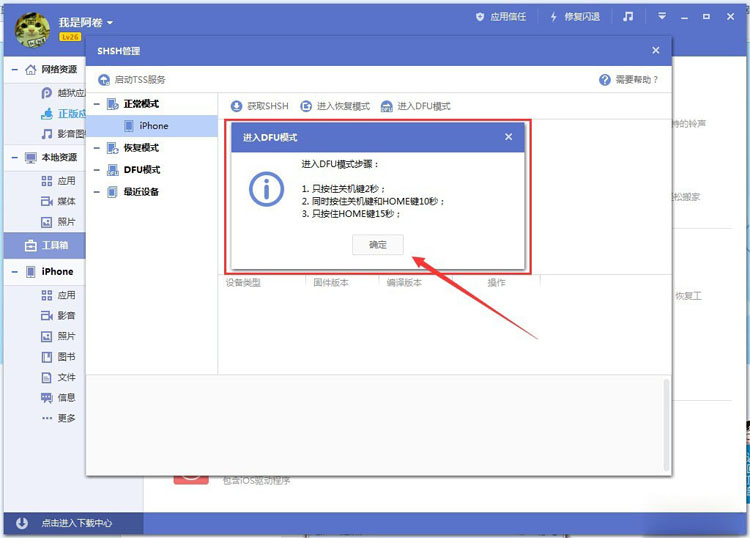
4.iTunes會彈出對話窗--請選擇已經下載好的固件--點擊更新--等待iTunes運行。
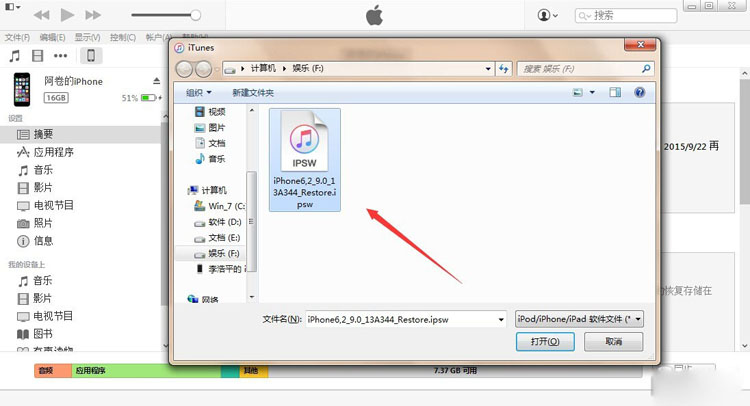
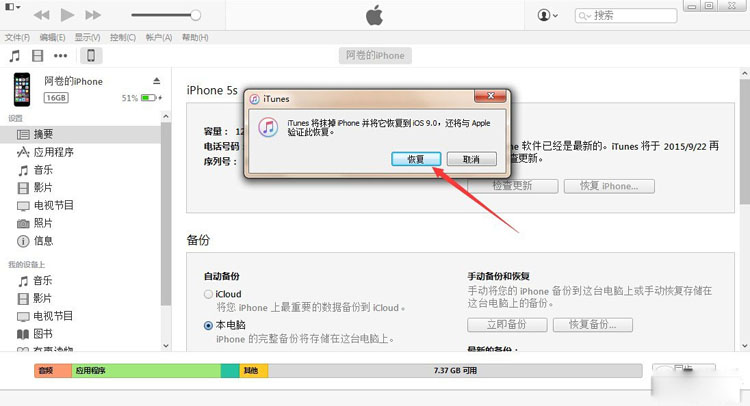
5.耐心等成功更新固件,在需要先激活設備才可以正常使用!(請系統提示步驟完成)。
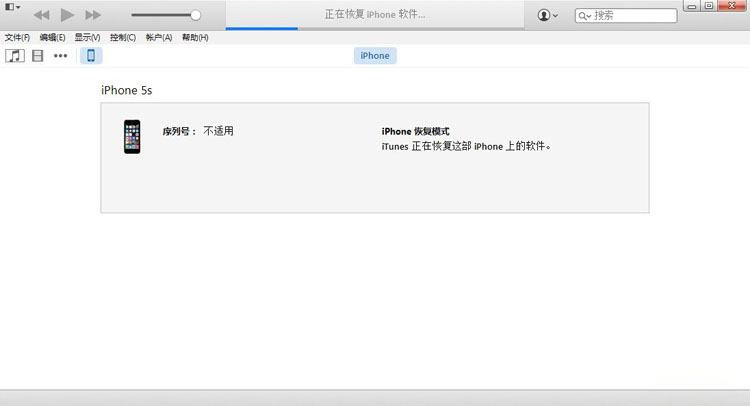
二、DFU模式或恢復模式強制升級
(備注:此方法會抹掉你設備上的所有資料,請注意備份,點擊這裡iPhone備份教程)
1、打開iTunes,斷開iOS設備與電腦的連接。長按【Home鍵】+【電源鍵】8秒強制關機 -- 關機後長按【Home鍵】鍵8秒--通過USB數據線連接電腦,或者請把設備鏈接電腦,先按住【電源鍵】2~3秒,然後繼續同時按住【電源鍵】和【Home鍵】,持續到第10秒的時候,請立即松開【電源鍵】,並繼續保持按住【Home鍵】,直到在電腦上看到識別到DFU狀態下的USB設備時就進入到DFU模式了,這個時候iTunes會自動或者手動啟動。
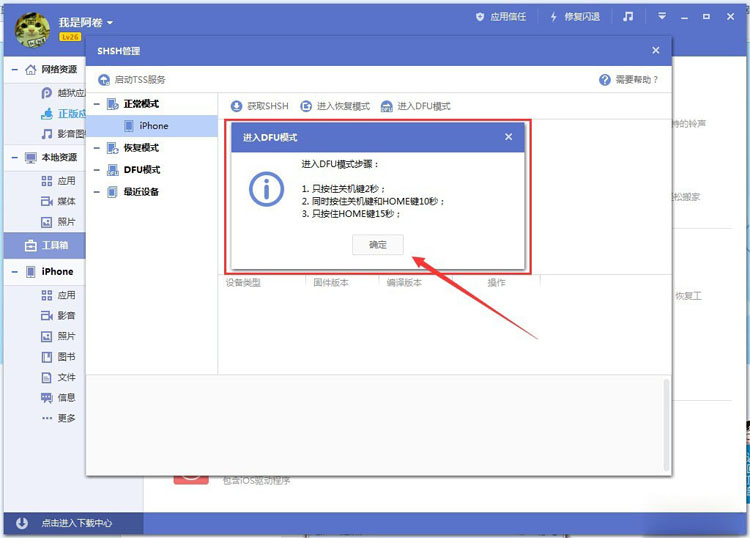
2、iTunes會自動檢測到一台等待恢復的設備,按住鍵盤上的shift鍵+iTunes上的“恢復”,選擇固件在恢復:
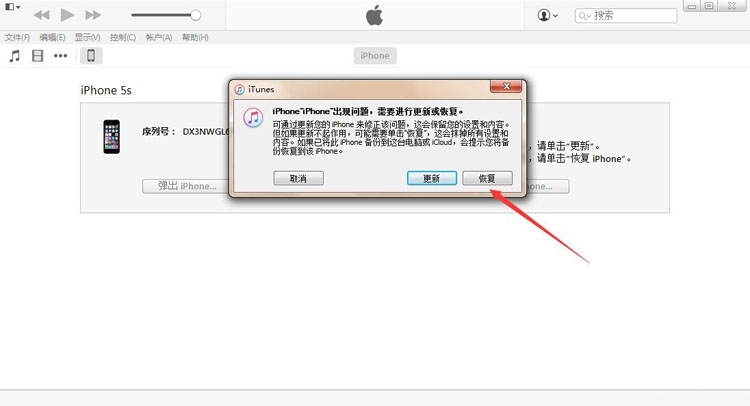
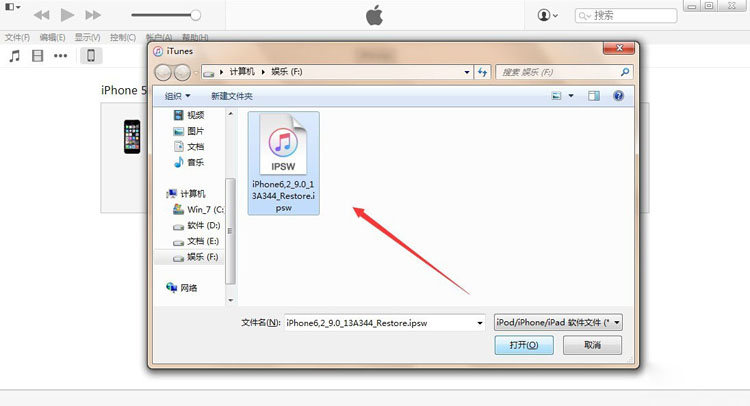
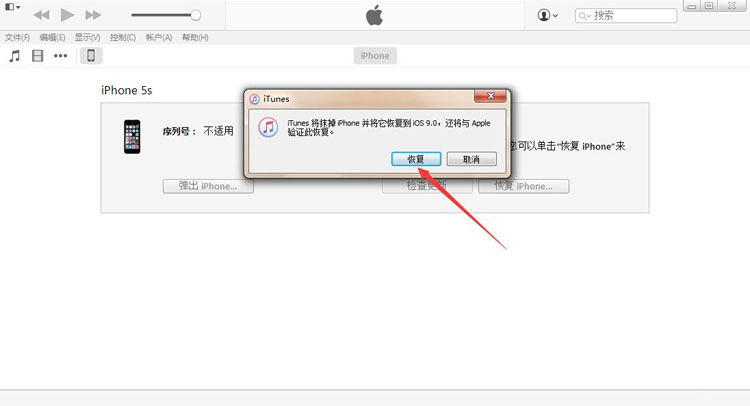
3、設備就會開始重新刷機,恢復到一個全新的系統:
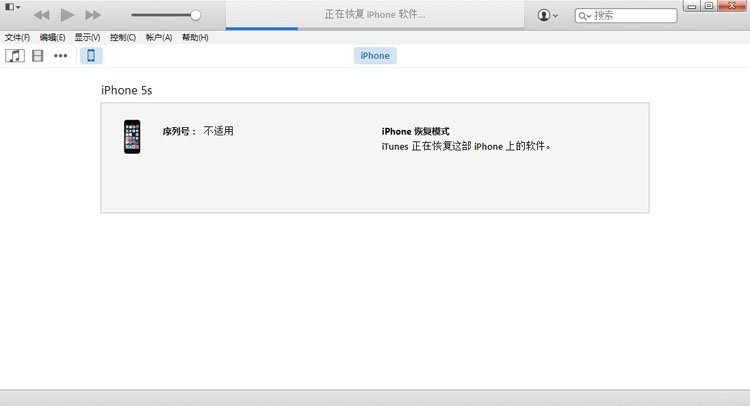
4、恢復完成之後,在iTunes上點擊“設置為新的設備。